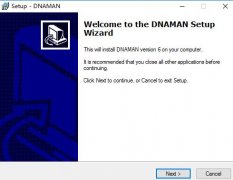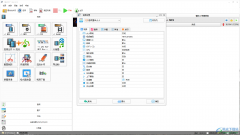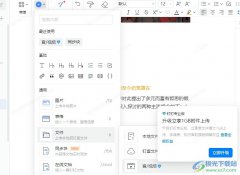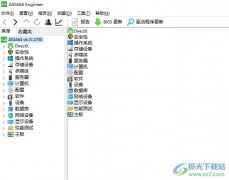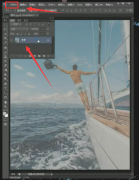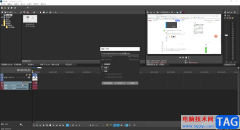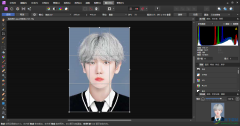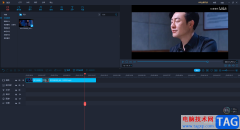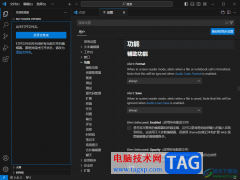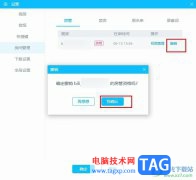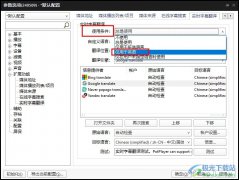115网盘提供15g的存放量,以及提供添加标签和隐藏模式等功能,因此115网盘是非常好用且实用的备份文件的工具,大家在电脑中编辑了很多的文件资料的时候,那么就会通过这样的备份文件工具进行文件的备份处理,有的小伙伴在进行文件的上传或者下载的时候,想要快速的完成相应的操作,那么就会进行文件的上传或者下载数量的设置,只需要进入到设置页面中进行修改下载或者上传数量的具体操作方法,如果你需要的情况下可以看看方法教程,希望对大家有所帮助。
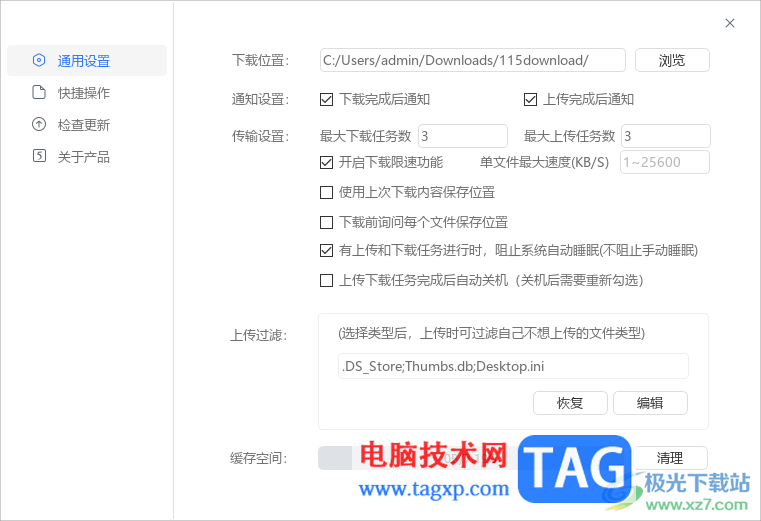
方法步骤
1.首先我们需要在电脑桌面上找到自己下载安装好的115网盘。

2.将该图标进行双击之后,即可进入到页面中,在页面的左下角的位置点击一下【设置】按钮即可进入。
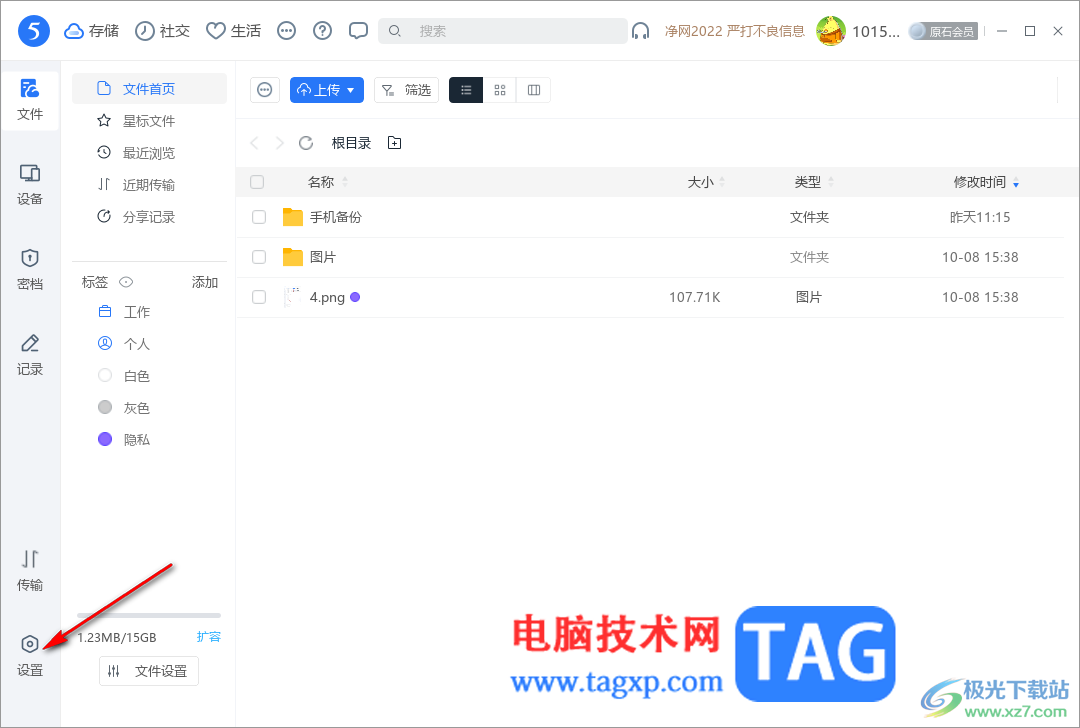
3.在打开的页面中点击【通用设置】,在右侧的设置页面中就会看到最大下载任务数以及最大上传任务数这两个选项,如图所示。
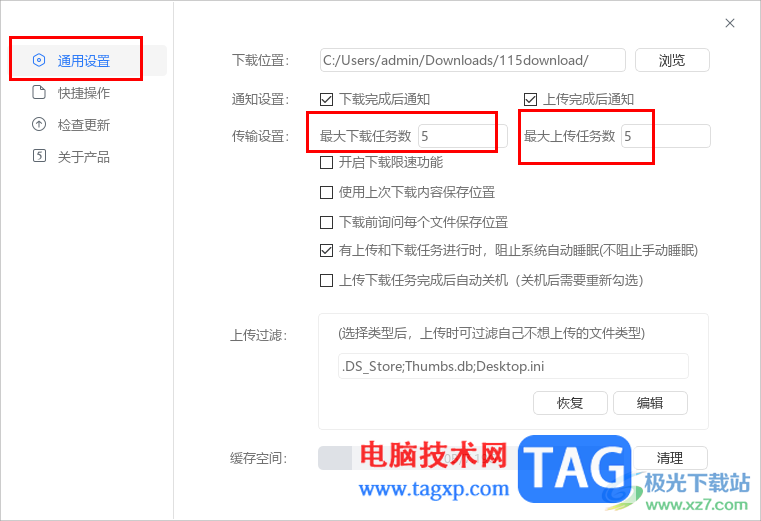
4.之后,我们可以在框中进行自定义修改数量,最大数量只能到【5】,你可以设置为5、4、3、2、1等,如图所示。
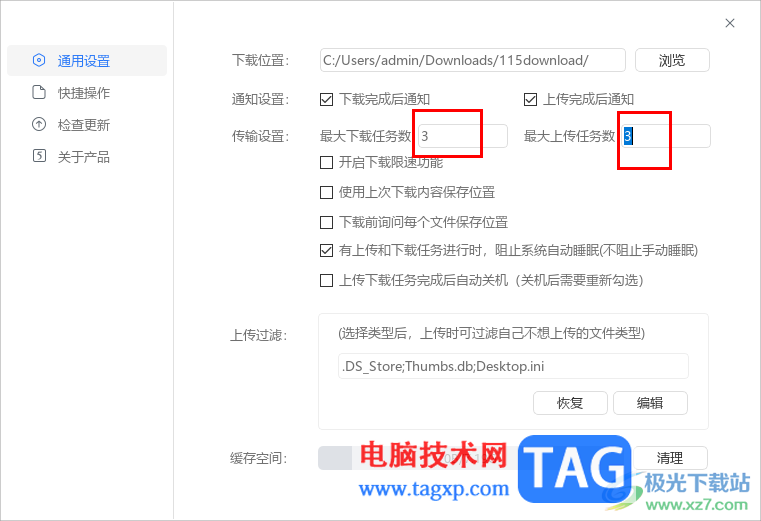
5.设置完成之后,你可以根据自己的需求是否开启限速功能,如果开启了的话,那么可以在单文件最大速度的框中进行设置一个限制的速度参数即可。
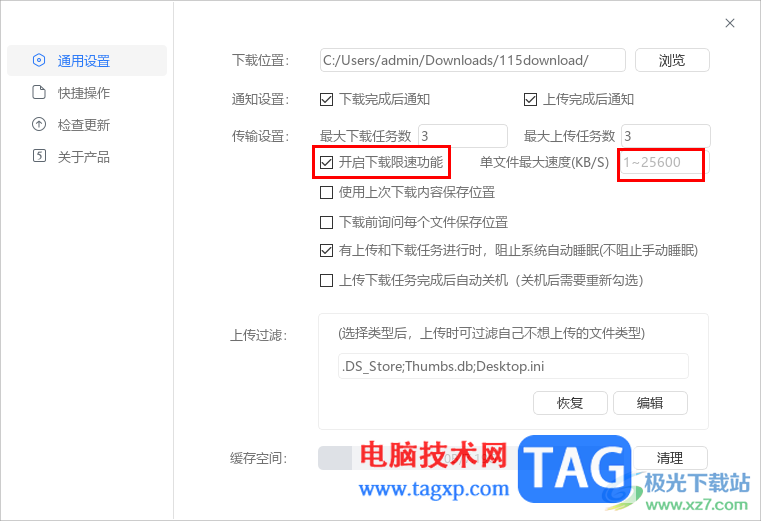
以上就是关于如何使用115网盘进行设置上传和下载文件数量的具体操作方法,大家在进行文件的上传或者下载的时候,想要同时进行操作多个文件,那么就可以按照上述方法教程进行更改一下上传或者下载文件的任务数量即可,感兴趣的话可以操作试试。